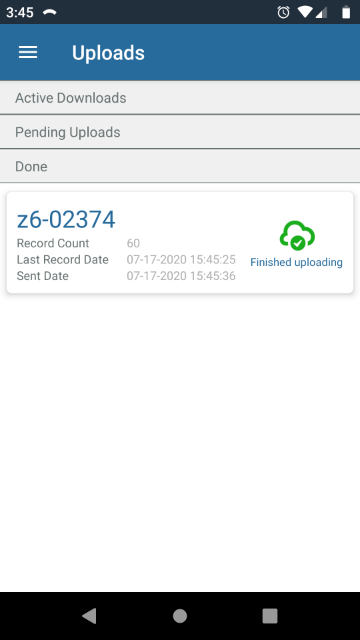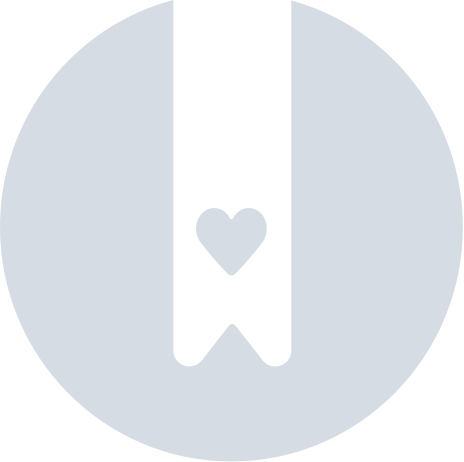MANUELLER DATEN-Upload zu ZENTRA CLOUD
Daten aus ZL6, ZL6 Basic, ZL6 Pro und EM60G können manuell mit ZENTRA Utility oder ZENTRA Utility Mobile in die ZENTRA Cloud hochgeladen werden.
Um mit dem Hochladen von Daten zu ZENTRA Cloud zu beginnen, ist ein Konto erforderlich. Wenn Sie noch kein Konto haben, öffnen Sie Ihren Browser und rufen Sie https://www.zentracloud.com auf und klicken Sie auf Sign Up (Konto erstellen). Weitere Informationen zur Erstellung eines Kontos finden Sie in unserem Leitfaden ERSTE SCHRITTE.
Messdaten, die manuell hochgeladen werden, können von ZENTRA Cloud ohne Geräte-Saisonpass heruntergeladen werden. Für die Nutzung von Diagrammen und anderen Funktionen in ZENTRA Cloud ist ein Saisonpass erforderlich.
ZENTRA Utility herunterladen
- ZENTRA UTILITY INSTALLATIONSASSISTENT FÜR PC
- ZENTRA UTILITY INSTALLATIONSASSISTENT FÜR MAC
- iOS
- Android
ZENTRA Utility
Klicken Sie auf das ZENTRA Cloud Drop-Down und wählen Sie ZENTRA Cloud Profiles (ZENTRA Cloud Profile) aus.
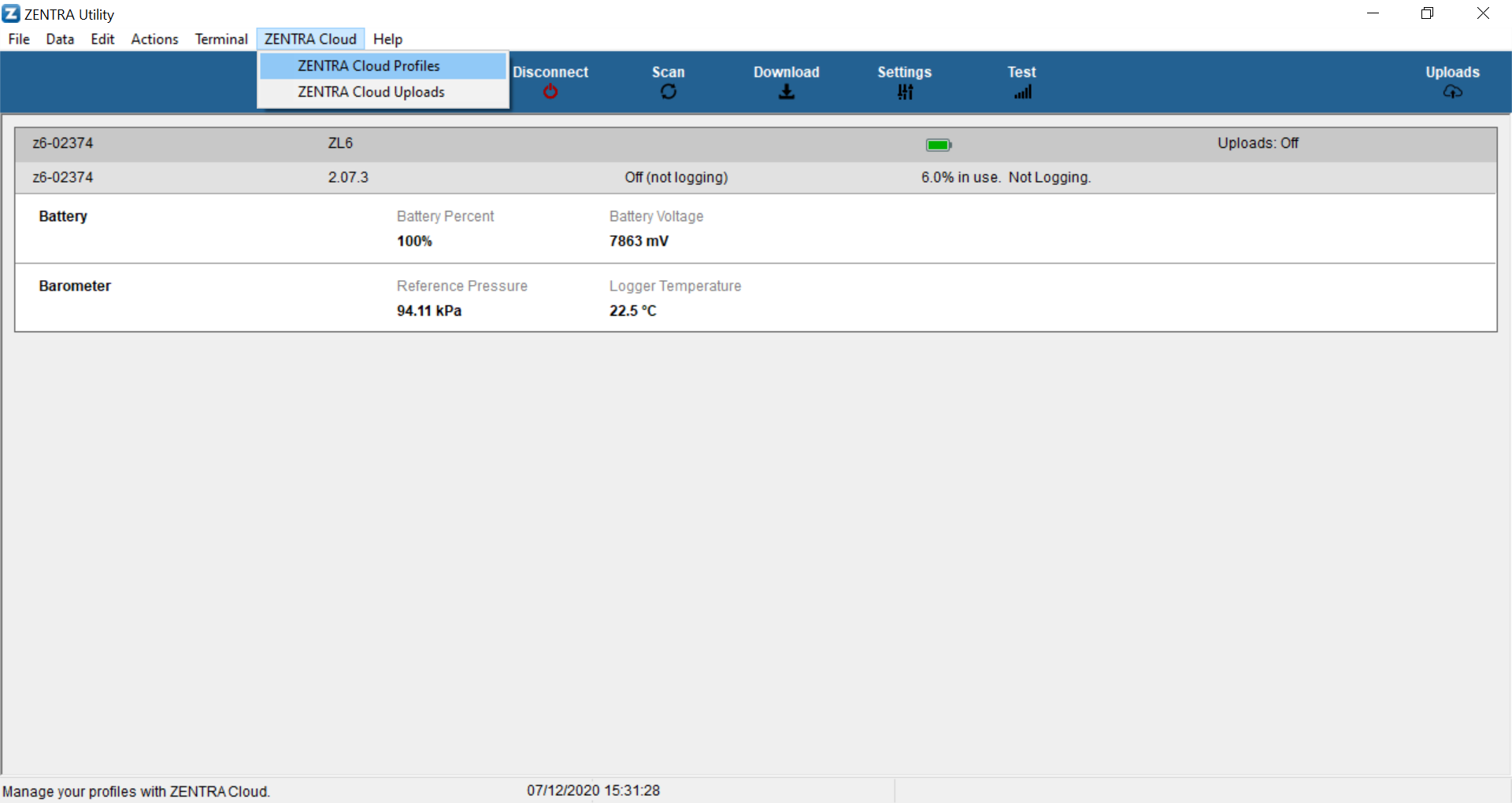
Klicken Sie auf die Schaltfläche Add Login (Login hinzufügen).
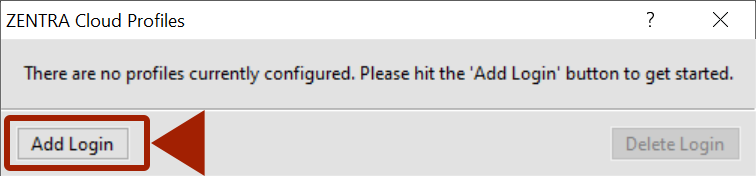
Wählen Sie den Server aus.
- Kunden aus China sollten zentracloud.cn wählen
- TAHMO-Kunden sollten tahmo.zentracloud.com wählen
- Alle anderen Kunden sollten zentracloud.com wählen
Geben Sie E-Mail und Passwort für ihr ZENTRA Cloud Konto ein, und klicken Sie auf Login.
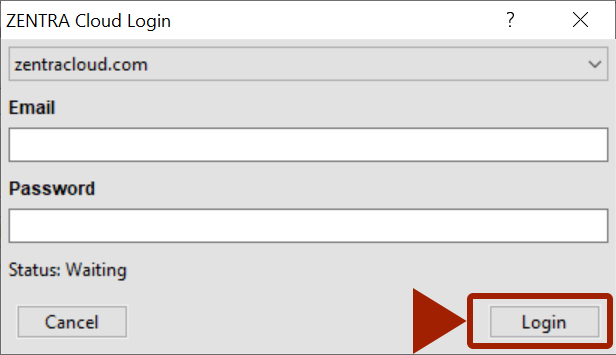
Wenn Sie mehrere Konten haben, klicken Sie erneut auf die Schaltfläche Add Login (Anmeldung hinzufügen) und wiederholen Sie den Vorgang. Mehrere Konten können zu ZENTRA Utility hinzugefügt und gespeichert werden.
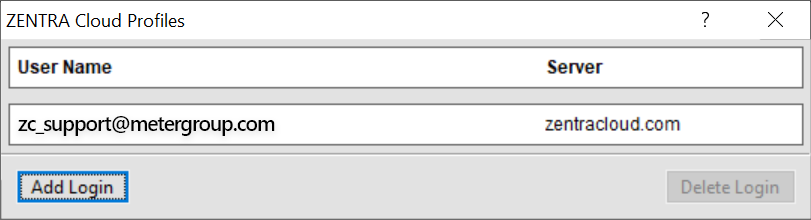
Um ein Konto zu entfernen, wählen Sie es aus und klicken Sie auf Delete Login (Login löschen).
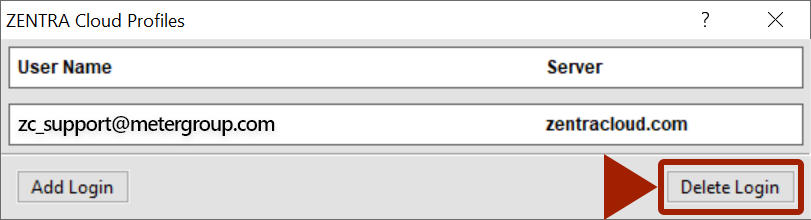
Verbindung zu ZL6 oder EM60G mit ZENTRA Utility herstellen. Klicken Sie auf die Schltfläche Download.
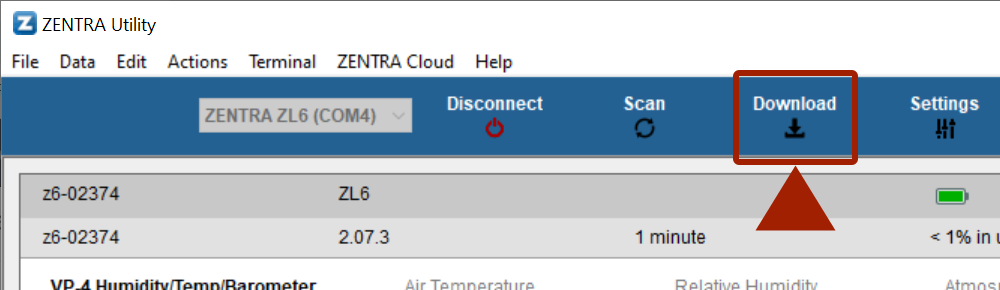
ZENTRA Utility speichert auch eine XLSX-Datei der Daten auf Ihrem Computer. Wählen Sie den Ort aus, an dem die Daten gespeichert werden sollen. Wählen Sie Yes (Ja) aus, wenn Sie gefragt werden, ob Sie Daten in ZENTRA Cloud hochladen möchten.
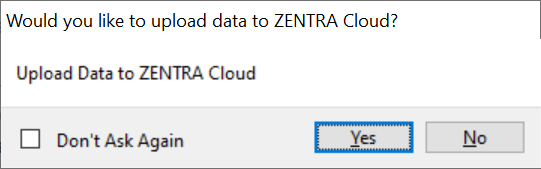
Wenn der Download komplett ist, klicken Sie auf OK. Die heruntergeladenen Daten werden automatisch mit ZENTRA Cloud synchronisiert.
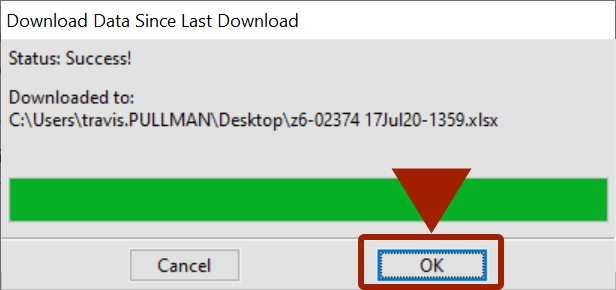
Der Status der mit ZENTRA Cloud synchronisierten Uploads kann durch Klicken auf die Schaltfläche Uploads angezeigt werden.
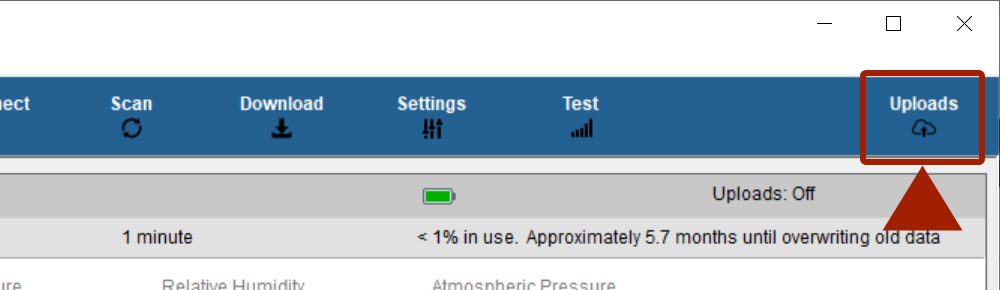
Uploads werden unter einem von drei Statuszuständen angezeigt; Pending, Failed oder Done (Ausstehend, Fehlgeschlagen oder Abgeschlossen).
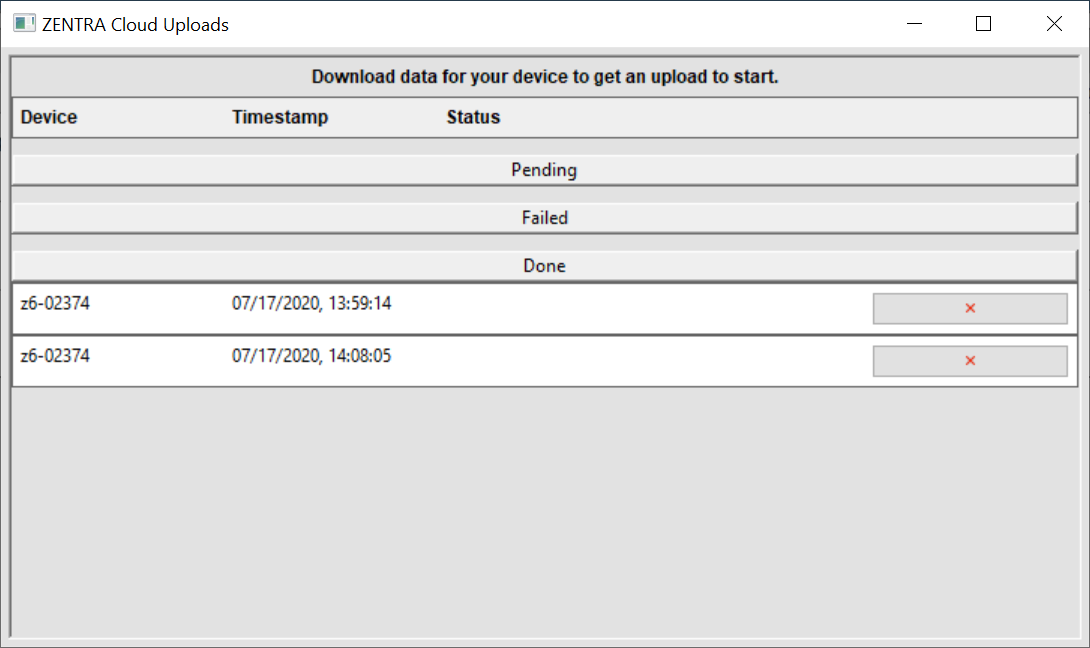
ZENTRA Utility Mobile (iOS)
Öffnen Sie die App und klicken Sie auf More (Mehr), dann wählen Sie Profile (Profil) aus.
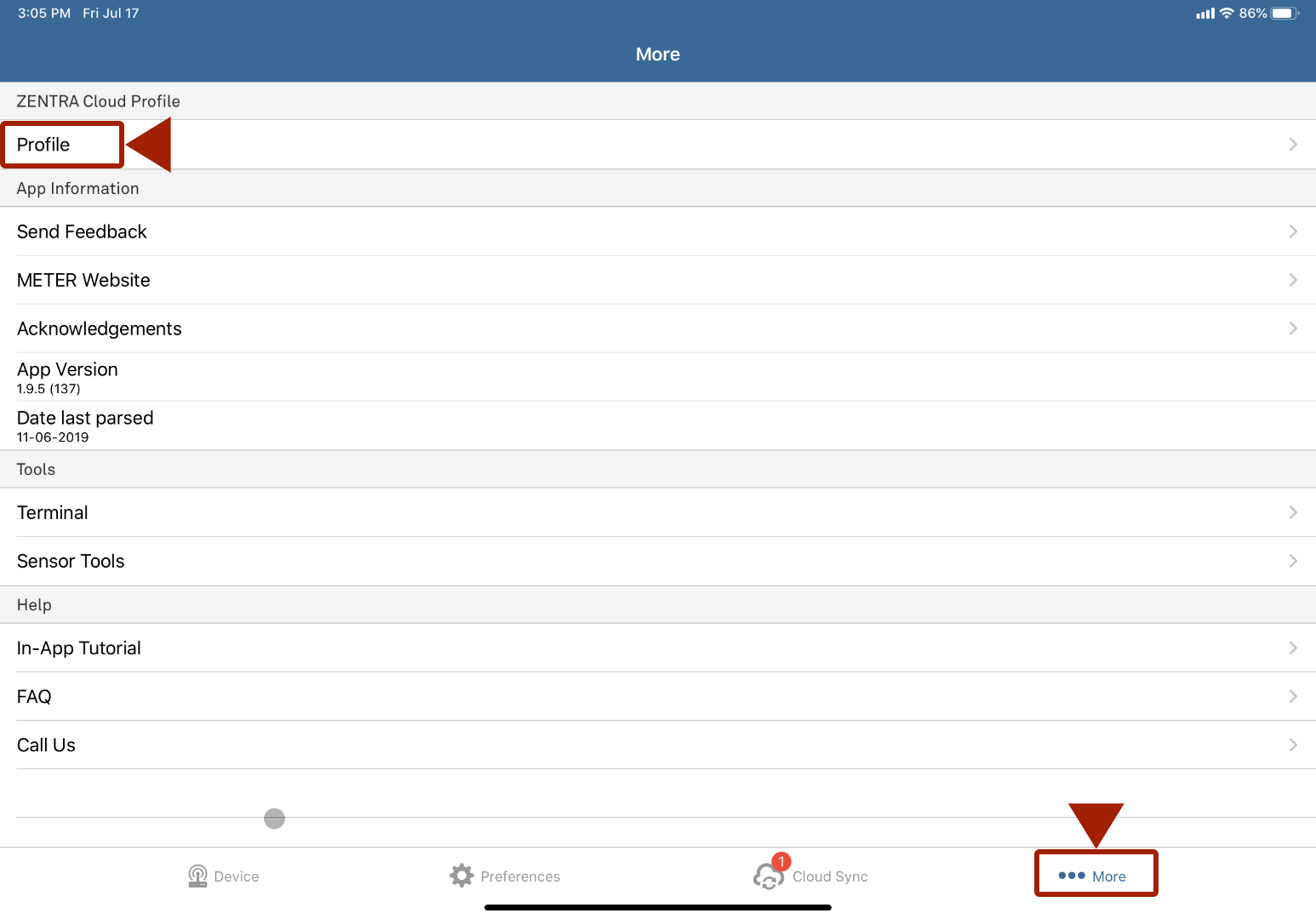
Geben Sie Ihren Anmeldenamen und Ihr Passwort für ZENTRA Cloud ein.
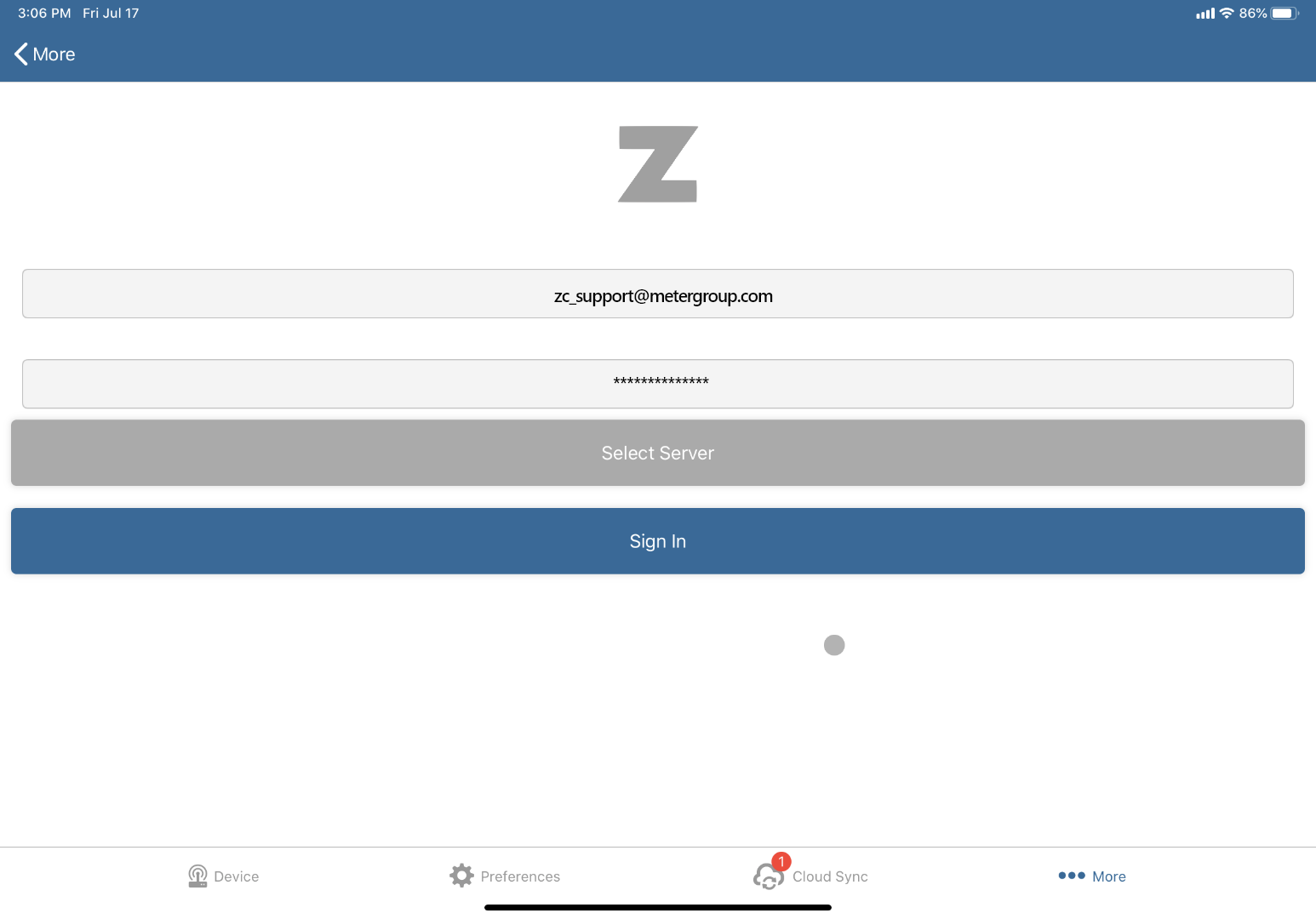
Wählen Sie den Server und klicken Sie dann auf die Schaltfläche Sign In (Anmelden).
- Kunden aus China sollten zentracloud.cn wählen
- TAHMO-Kunden sollten tahmo.zentracloud.com wählen
- Alle anderen Kunden sollten zentracloud.com wählen
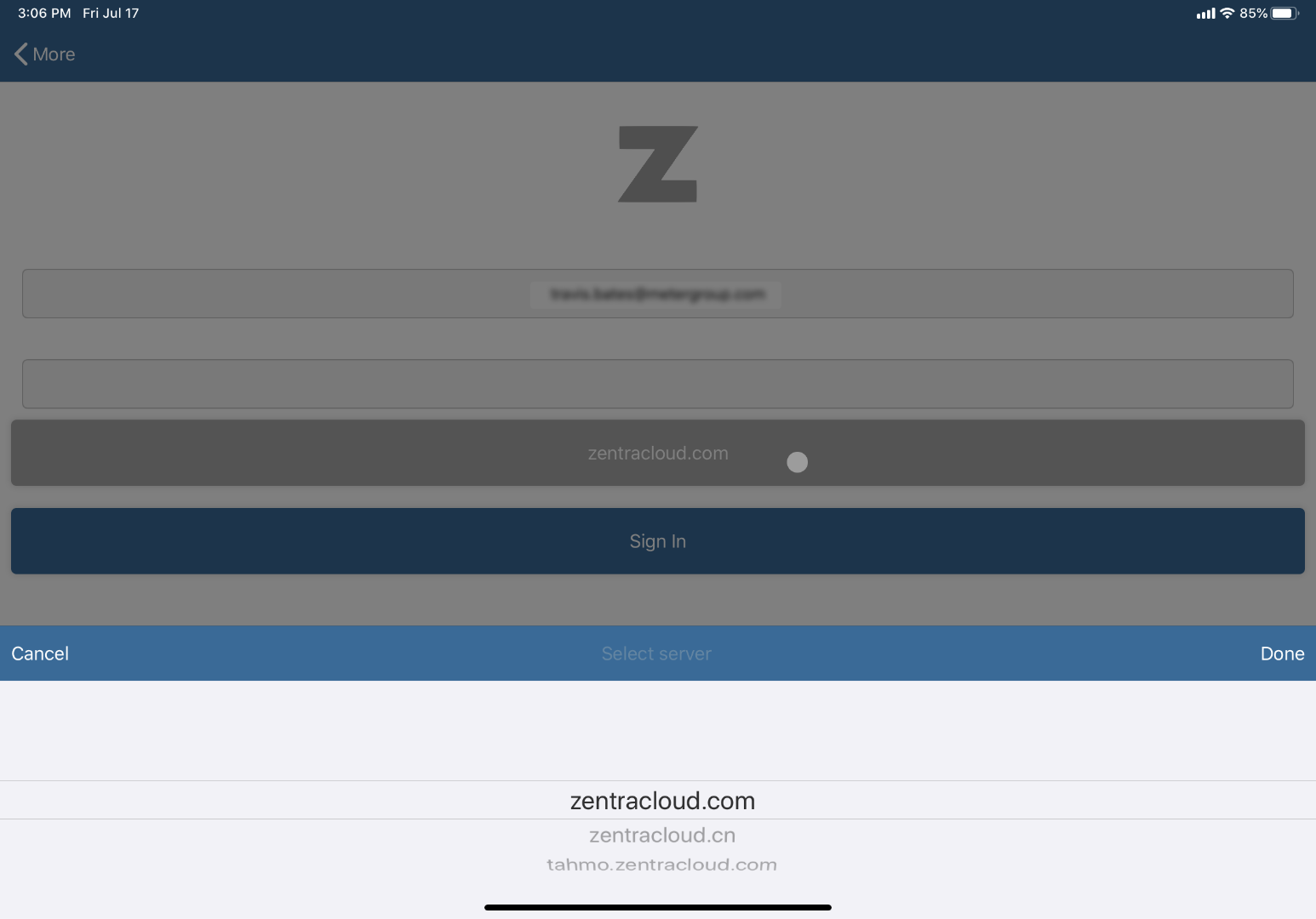
Um ein weiteres Konto hinzuzufügen, klicken Sie auf das Symbol + oben rechts.

Stellen Sie eine Verbindung mit einem Gerät her. Sobald eine Verbindung besteht, klicken Sie auf die Schaltfläche Upload (Hochladen).

Wählen Sie, ob Sie ausschließlich New Data (Neue Daten) oder All Data (Alle Daten) von dem Gerät herunterladen wollen. Klicken Sie auf die Schaltfläche Start Download (Download starten) wenn Sie bereit sind.
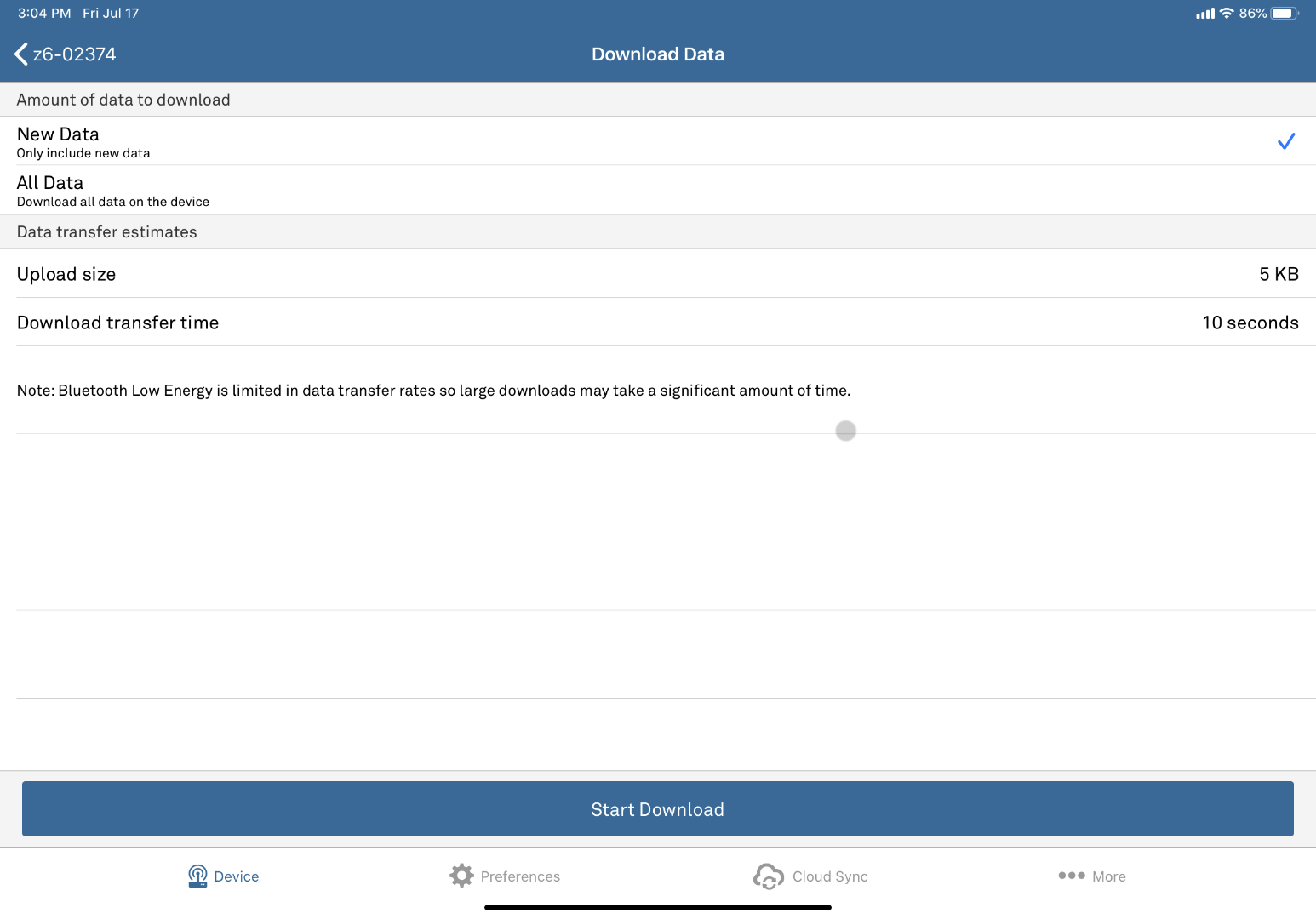
Wenn der Download abgeschlossen ist, werden die Daten automatisch mit ZENTRA Cloud synchronisiert. Der Status der Uploads kann unter der Seite Cloud Sync eingesehen werden. Uploads werden unter einem von drei Statuszuständen angezeigt; Active, Pending oder Done (Aktiv, Ausstehend oder Abgeschlossen).
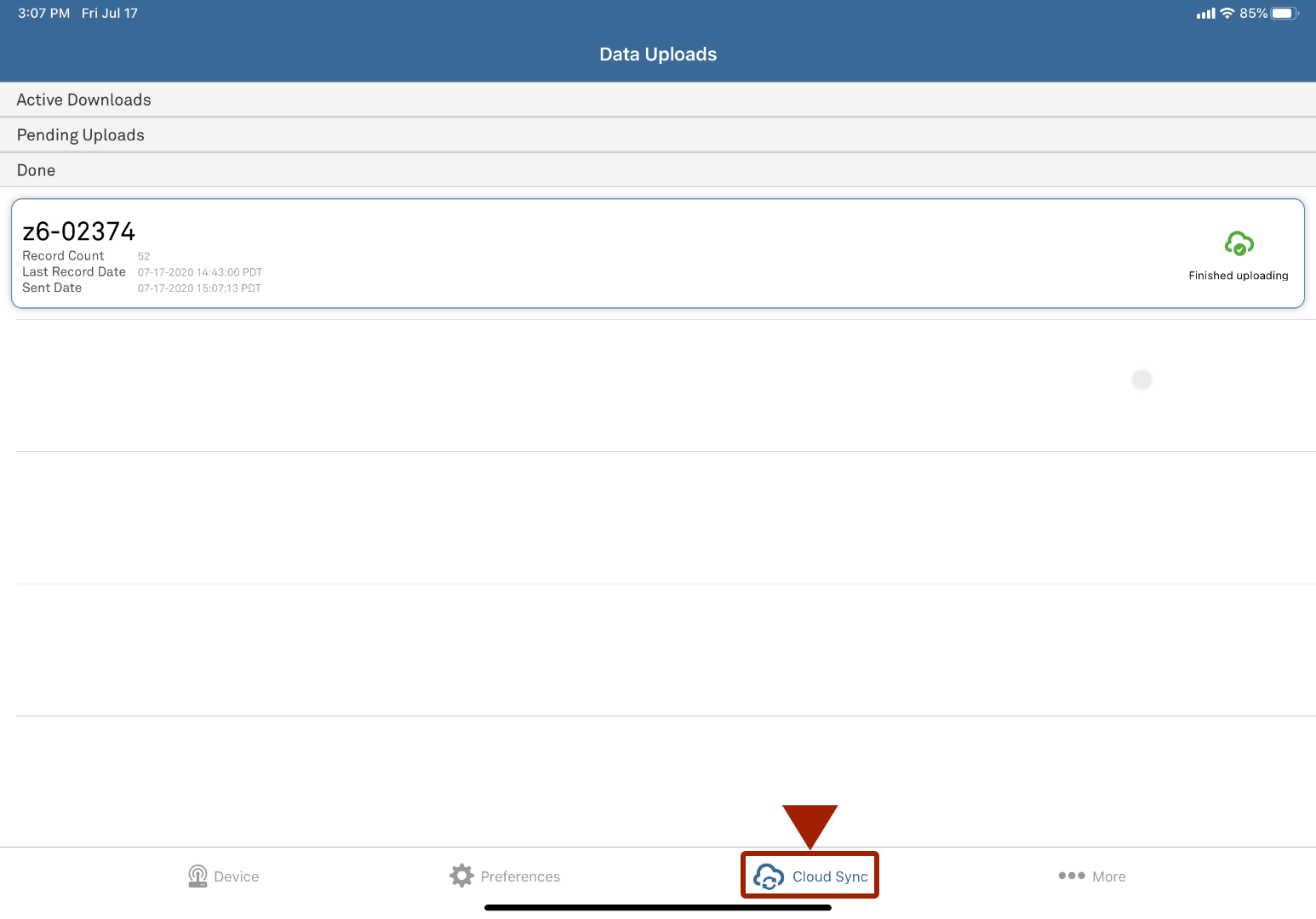
ZENTRA Utility Mobile (Android)
Öffnen Sie die App und klicken Sie auf das Symbol oben links, um das Menü zu öffnen, und wählen Sie Profile (Profil) aus.
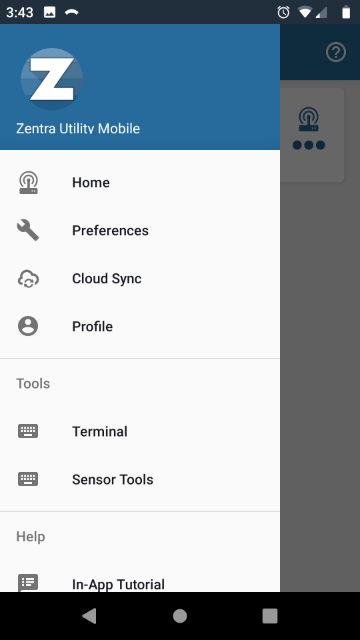
Geben Sie Ihren Anmeldenamen und Ihr Passwort für ZENTRA Cloud ein.
Wählen Sie den Server und klicken Sie dann auf die Schaltfläche Sign In (Anmelden).
- Kunden aus China sollten zentracloud.cn wählen
- TAHMO-Kunden sollten tahmo.zentracloud.com wählen
- Alle anderen Kunden sollten zentracloud.com wählen

Um ein weiteres Konto hinzuzufügen, klicken Sie auf das Symbol + oben rechts.
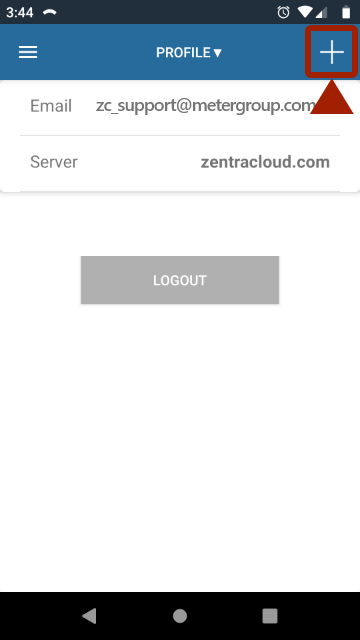
Stellen Sie eine Verbindung mit einem Gerät her. Sobald eine Verbindung besteht, klicken Sie auf die Schaltfläche Upload (Hochladen).
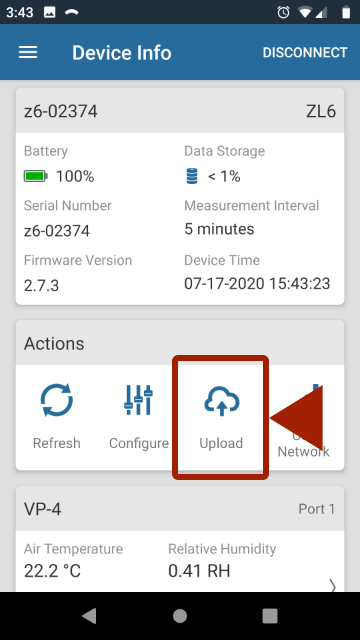
Wählen Sie, ob Sie ausschließlich New Data (Neue Daten) oder All Data (Alle Daten) von dem Gerät herunterladen wollen. Die Download-Größe und die Download-Übertragungszeit werden angezeigt. Klicken Sie auf die Schaltfläche Start Download (Download starten) wenn Sie bereit sind.
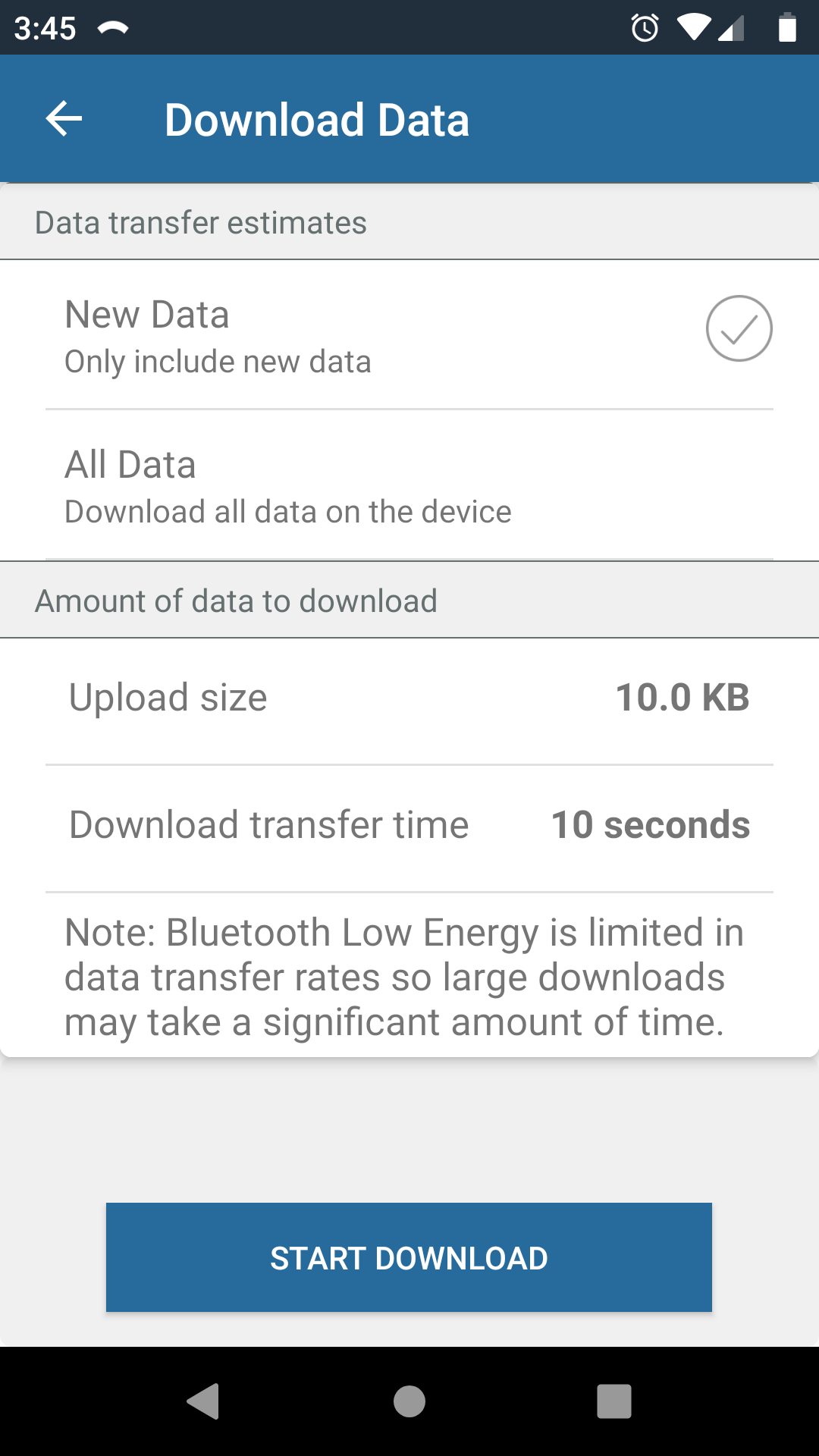
Wenn der Download abgeschlossen ist, werden die Daten automatisch mit ZENTRA Cloud synchronisiert. Der Status der Uploads kann unter der Seite Cloud Sync eingesehen werden. Uploads werden unter einem von drei Statuszuständen angezeigt; Active, Pending oder Done (Aktiv, Ausstehend oder Abgeschlossen).
Wenn der Download abgeschlossen ist, werden die Daten automatisch mit ZENTRA Cloud synchronisiert. Der Status der Uploads kann unter der Seite Cloud Sync eingesehen werden.
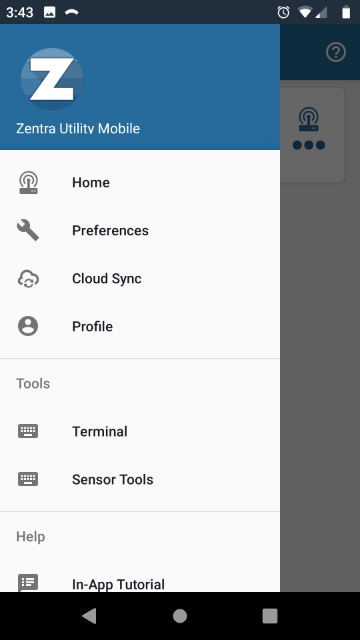
Uploads werden unter einem von drei Statuszuständen angezeigt; Active, Pending oder Done (Aktiv, Ausstehend oder Abgeschlossen).